Google skjöl: Hvernig á að búa til efnisyfirlit

Lærðu hvernig á að búa til efnisyfirlit í Google skjölum á auðveldan hátt.
Í Slack er hægt að nota hliðarstikuna til vinstri til að skipta á milli mismunandi rása sem þú ert hluti af. Hliðarstikan gerir þér einnig kleift að fá auðveldlega aðgang að beinum skilaboðum þínum við fólk og inniheldur fjölda rásarhópa.
Þessir rásarhópar birtast efst á hliðarstikunni en eru yfirleitt faldir í fellilista sem hægt er að nálgast með því að smella á „Meira“.
Ábending: Undantekningin frá þessum stíl er rásarhópurinn „Þræðir“ sem birtist efst á listanum, fyrir ofan „Meira“ hlekkinn og sýnir alla skilaboðaþræðina sem þú fylgist með.
Fyrsti rásarhópurinn er „Allt ólesið“ sem sýnir lista yfir öll ólesin skilaboð þín á öllum rásum. „All DM“ sýnir öll bein skilaboðasamtöl þín við aðra notendur. „Nefnt og viðbrögð“ dregur saman öll skilaboðin þín sem einhver hefur brugðist við, sem og öll skilaboð þar sem minnst er á þig eða inniheldur eitt eða fleiri tilkynningalykilorðin þín.
„Vistað atriði“ er safn skráa og skilaboða sem þú hefur bókamerki til að snúa aftur til. „Rásvafri“ sýnir þér lista yfir rásir á vinnusvæðinu, þar á meðal þær sem þú getur tekið þátt í, hann inniheldur einnig hnapp til að búa til nýja rás.
„Skráavafri“ gerir þér kleift að fletta í gegnum allar skrárnar sem hafa verið deilt á Slack vinnusvæðið. „Fólk og notendahópar“ listar alla meðlimi vinnusvæðisins, gerir þér kleift að leita í þeim eftir nafni, hlutverki eða teymi og býður upp á leið til að bjóða nýjum notendum. „Apps“ sýnir lista yfir forrit sem bjóða upp á Slack samþættingu og verkfæri til að bæta við auka virkni.
Þú getur stillt hvaða samsetningu sem er af þessum rásarhópum til að birtast á hliðarstikunni með því að stilla kjörstillingar þínar. Til að gera það, smelltu á prófílmyndina þína efst í hægra horninu og smelltu síðan á „Preferences“.
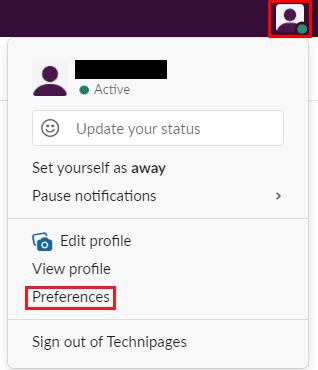
Smelltu á prófílmyndina þína efst í hægra horninu og smelltu síðan á „Preferences“.
Þegar þú ert kominn í stillingar þínar skaltu skipta yfir í „Hliðarstikuna“ flipann. Til að rásarhópur sé alltaf sýnilegur á hliðarstikunni skaltu haka í viðeigandi gátreit í hlutanum „Sýna alltaf á hliðarstikunni“. Þú getur valið að sýna hvaða samsetningu sem er af flokkunum byggt á því sem raunverulega væri gagnlegt fyrir þig. Þegar þú hefur merkt við gátreitina fyrir þá rásarhópa sem þú vilt vera sýnilegir á öllum tímum geturðu lokað valmyndinni þar sem hann á sjálfkrafa við og vistar breytingarnar þínar.
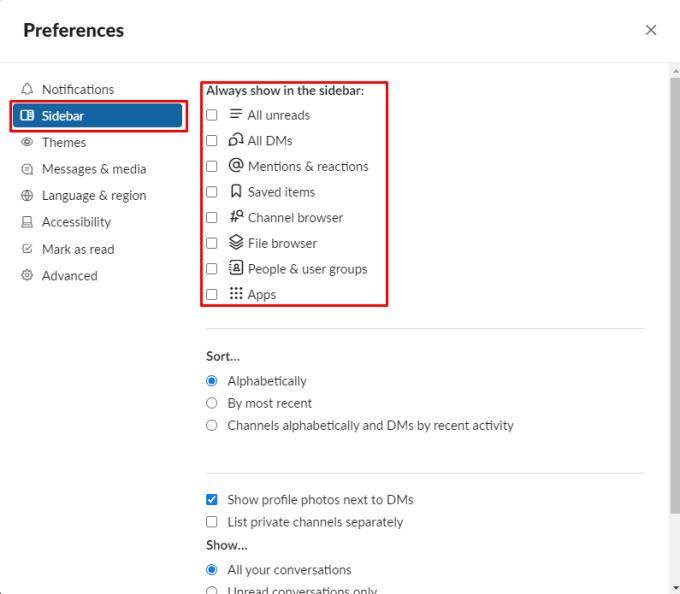
Hakaðu í viðeigandi gátreit til að virkja valinn rásarhópa í hlutanum „Sýna alltaf á hliðarstikunni“ á flipanum „Hliðarstikan“.
Lærðu hvernig á að búa til efnisyfirlit í Google skjölum á auðveldan hátt.
AR Zone er innbyggt app sem er fáanlegt í nýjustu Samsung símunum. Lærðu meira um AR eiginleika, hvernig á að nota appið og hvernig á að fjarlægja það.
Við sýnum þér nákvæmar skref um hvernig á að breyta Facebook lykilorðinu þínu.
Chrome, sjálfgefið, sýnir þér ekki alla vefslóðina. Þér er kannski sama um þessi smáatriði, en ef þú þarft af einhverjum ástæðum að birta alla vefslóðina, nákvæmar leiðbeiningar um hvernig á að láta Google Chrome birta alla vefslóðina á veffangastikunni.
Reddit breytti hönnun sinni enn og aftur í janúar 2024. Endurhönnunin er hægt að sjá af notendum skjáborðsvafra og þrengir að aðalstraumnum á sama tíma og tenglar eru til staðar.
Að slá uppáhalds tilvitnunina þína úr bókinni þinni á Facebook er tímafrekt og fullt af villum. Lærðu hvernig á að nota Google Lens til að afrita texta úr bókum yfir í tækin þín.
Áminningar hafa alltaf verið aðal hápunktur Google Home. Þeir gera líf okkar örugglega auðveldara. Við skulum fara í stutta skoðunarferð um hvernig á að búa til áminningar á Google Home svo að þú missir aldrei af því að sinna mikilvægum erindum.
Stundum, þegar þú ert að vinna í Chrome, geturðu ekki fengið aðgang að ákveðnum vefsíðum og færð upp villuna „Laga DNS vistfang netþjóns fannst ekki í Chrome“. Hér er hvernig þú getur leyst málið.
Hvernig á að breyta lykilorðinu þínu á Netflix streymisvídeóþjónustunni með því að nota valinn vafra eða Android app.
Ef þú vilt losna við endurheimta síður skilaboðin á Microsoft Edge skaltu einfaldlega loka vafranum eða ýta á Escape takkann.






